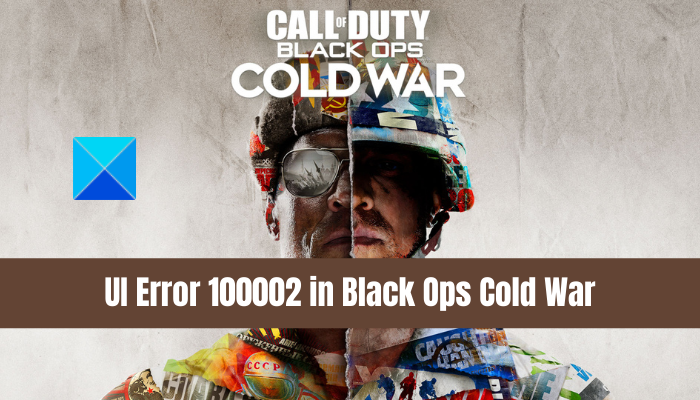Begegnest du UI-Fehler 100002 in Black Ops Cold War? Hier ist eine vollständige Anleitung zur Behebung des UI-Fehlers 100002 in Black Ops Cold War auf Ihrem PC oder Ihrer Konsole. Black Ops Cold War ist ein beliebtes Spiel aus dem Ruf der Pflicht Franchise, die von Millionen Spielern gespielt wird. Es ist ein großartiges Spiel, aber es ist nicht frei von Fehlern. Einer der vielen von Benutzern gemeldeten Fehler ist der UI-Fehler 100002. Berichten zufolge sind einige Benutzer beim Starten des Spiels auf den vorliegenden Fehler gestoßen. Während viele Benutzer Berichten zufolge auf den Fehler gestoßen sind, wenn sie durch ihre Freundesliste im Spiel scrollen, einige Fähigkeiten auswählen oder eine andere Aktion ausführen.

Dieser Fehler wird sowohl von Konsolen als auch von PC-Benutzern gemeldet. Wenn Sie nun einer der betroffenen Benutzer sind, die den UI-Fehler 100002 in Black Ops Cold War erhalten, sind Sie auf der richtigen Seite gelandet. In diesem Beitrag werden wir verschiedene Korrekturen besprechen, die Ihnen helfen sollen, den vorliegenden Fehler zu beheben. Lassen Sie uns also überprüfen!
Was verursacht den UI-Fehler 100002 in Black Ops Cold War?
Der UI-Fehler 100002 in Black Ops Cold War kann aus verschiedenen Gründen verursacht werden. Hier sind einige der möglichen Ursachen:
- Dies kann durch eine vorübergehende Störung Ihres Spiels, Systems, Ihrer Konsole oder Ihres Routers verursacht werden. Bevor Sie eine andere Lösung ausprobieren, wird daher empfohlen, das Spiel neu zu starten oder Ihren PC/Ihre Konsole und Ihren Router aus- und wieder einzuschalten.
- Der vorliegende Fehler kann ausgelöst werden, wenn Sie eine veraltete Version des Spiels verwenden. Wenn das Szenario zutrifft, aktualisieren Sie Ihr Spiel auf den neuesten Build und prüfen Sie, ob der Fehler behoben ist.
- Ein weiterer Grund für denselben Fehler könnte der beschädigte Cache sein, der auf Ihrer Konsole gespeichert ist. In diesem Fall sollten Sie den Fehler beheben können, indem Sie den Cache der Konsole leeren.
- Beschädigte Daten wie Einstellungen und Einstellungen können ebenfalls einer der Gründe sein, die den Fehler auslösen könnten. Daher können Sie versuchen, Ihre Konsole auf die Werkseinstellungen zurückzusetzen, um den Fehler zu beheben.
Basierend auf dem obigen Szenario können Sie versuchen, den Fehler mit einer geeigneten Lösung zu beheben.
Warum erhalte ich beim Kalten Krieg immer wieder einen Fehlercode?
Der Fehlercode, den Sie im Spiel Cold War erhalten, kann verschiedene Gründe haben. Wenn der Fehlercode 0xC0000005 (0x0) N angezeigt wird, kann dies an veralteten Grafiktreibern, beschädigten oder defekten Spieldateien, dem beschädigten Cache des Spielstarters oder einem Konflikt mit Apps von Drittanbietern liegen.
Wie behebe ich den UI-Fehler im Kalten Krieg?
Um den UI-Fehler 100002 im Kalten Krieg zu beheben, können Sie versuchen, das Spiel zu schließen und dann neu zu starten. Wenn das nicht hilft, starten Sie Ihren PC neu oder führen Sie einen Power-Cycle an Ihrer Konsole und Ihrem Router durch. Dies sollte den Fehler für Sie beheben. Wenn nicht, löschen Sie den Cache auf Ihrer Konsole oder setzen Sie Ihre Konsole auf die Standardeinstellungen zurück, um den Fehler zu beheben. Sie können sich die Fehlerbehebungen im Detail unten in diesem Beitrag ansehen.
UI-Fehler 100002 in Black Ops Cold War behoben

Hier sind die Methoden zum Beheben des UI-Fehlers 100002 in Black Ops Cold War:
- Starten Sie das Spiel/den PC/die Konsole neu.
- Führen Sie einen Power Cycle an Ihrem Router durch.
- Aktualisieren Sie Black Ops auf die neueste Version.
- Löschen Sie den Cache auf Ihrer Konsole.
- Setzen Sie Ihre Konsole auf die Werkseinstellungen zurück.
1]Starten Sie das Spiel/den PC/die Konsole neu
Dieser Fehler kann auf einen vorübergehenden Fehler in Ihrem Spiel oder Gerät zurückzuführen sein. Beenden Sie das Spiel einfach vollständig und starten Sie es dann neu, um zu überprüfen, ob der Fehler behoben ist oder nicht. Sie können auch versuchen, Ihren PC neu zu starten. Fahren Sie einfach Ihren PC herunter, trennen Sie ihn vom Hauptschalter, warten Sie 30 Sekunden, schließen Sie ihn wieder an und starten Sie Ihren Computer neu. Versuchen Sie dann, das Spiel zu starten, und hoffen Sie, dass Sie denselben Fehler nicht noch einmal erhalten.
Die Konsolenbenutzer können versuchen, ihre Konsolen aus- und wieder einzuschalten. Schalten Sie es einfach aus und trennen Sie das Gerät. Warten Sie dann etwa eine Minute, schließen Sie es wieder an und starten Sie Ihre Konsole neu. Versuchen Sie danach, das Spiel neu zu starten, und prüfen Sie, ob der Fehler UI-Fehler 100002 behoben ist oder nicht.
Wenn der Fehler weiterhin auftritt, können Sie die nächste Möglichkeit ausprobieren, um den Fehler zu beheben.
2]Führen Sie einen Power-Cycle auf Ihrem Router durch
Zusätzlich zum obigen Fix können Sie auch versuchen, Ihr Netzwerkgerät, dh Ihren Router, aus- und wieder einzuschalten. So führen Sie einen Power-Cycle auf Ihrem Router durch:
- Schalten Sie zunächst Ihren Router aus und ziehen Sie die Netzkabel aus dem Switch.
- Warten Sie danach mindestens 2 Minuten und stecken Sie dann das Netzkabel Ihres Routers wieder in den Hauptschalter.
- Wenn der Router eingeschaltet ist, verbinden Sie Ihren PC oder Ihre Konsole mit dem Internet.
- Starten Sie schließlich das Spiel Black Ops Cold War und prüfen Sie, ob der Fehler behoben ist oder nicht.
Falls Sie beim Spielen des Black Ops Cold War-Spiels immer noch denselben Fehler erhalten, machen Sie sich keine Sorgen. Wir haben einige weitere Fixes, um den vorliegenden Fehler zu beheben. Versuchen Sie also die nächste mögliche Lösung, um es loszuwerden.
VERBUNDEN: Fix Black Ops 2 Unbehandelter Ausnahmefehler auf Windows-PC.
3]Aktualisieren Sie Black Ops auf die neueste Version
Sie erhalten wahrscheinlich den UI-Fehler 100002 in Black Ops Cold War, wenn das Spiel nicht auf den neuesten Build aktualisiert wird. Die Inkompatibilität des Spiels mit seinen Servern kann den vorliegenden Fehler verursachen. Wenn das Szenario zutrifft, müssen Sie das Spiel also nur auf den neuesten Build aktualisieren. Dazu können Sie die folgenden Schritte ausführen:
- Starten Sie zunächst den Battle.net-Spielstarter und wählen Sie im Abschnitt Spiele das Spiel Call of Duty Black Ops aus.
- Klicken Sie nun auf die Dropdown-Option Optionen und wählen Sie die Option Nach Updates suchen.
- Laden Sie als Nächstes die Updates herunter und installieren Sie sie, falls ein Update verfügbar ist.
- Wenn das Spiel aktualisiert ist, starten Sie Ihren PC neu und versuchen Sie dann, das Spiel zu starten.
Sehen Sie nach, ob der Fehler nach dem Aktualisieren des Spiels behoben ist. Falls der Fehler weiterhin besteht, können Sie die nächste mögliche Lösung ausprobieren, um ihn zu beheben.
4]Löschen Sie den Cache auf Ihrer Konsole
Wenn Sie eine Konsole wie PS4 oder Xbox verwenden, können Sie versuchen, den auf Ihrer Konsole gespeicherten Cache zu leeren, um den Fehler zu beheben. Zwischenspeichern Sie gespeicherte notwendige Daten, um häufige Aufgaben schnell auszuführen. Wenn der Cache der Konsole jedoch beschädigt ist, wird dieser Fehler möglicherweise ausgelöst. Wenn das Szenario zutrifft, sollte das Löschen des Konsolencaches es Ihnen daher ermöglichen, den Fehler zu beheben.
Hier sind die Schritte zum Löschen des Caches auf Ihrer Xbox-Konsole:
- Drücken Sie zunächst die Xbox-Taste auf Ihrem Controller, um das Anleitungsmenü aufzurufen.
- Klicken Sie danach im angezeigten Menü auf die Einstellungen Möglichkeit.
- Wechseln Sie als Nächstes zu Konsoleneinstellungen Abschnitt und tippen Sie auf die Disc & BluRay Option, die Sie auf der rechten Seite sehen.
- Klicken Sie dann auf die Dauerspeicher Option, die unter Blu-Ray auf der Disc & Blu-Ray-Seite vorhanden ist.
- Wählen Sie nun die aus Persistenten Speicher löschen Option, die den persistenten Cache von Ihrer Xbox-Konsole löscht.
- Schließlich können Sie Ihre Xbox-Konsole neu starten und Black Ops starten, um zu sehen, ob der Fehler behoben ist oder nicht.
Wenn diese Methode den Fehler für Sie nicht behebt, haben wir eine weitere Lösung, die Sie ausprobieren können. Fahren Sie also mit der nächsten möglichen Lösung fort, um den Fehler zu beseitigen.
Lesen: Keine Verbindung zu Call of Duty Online-Diensten.
5]Setzen Sie Ihre Konsole auf die Werkseinstellungen zurück
Eine Beschädigung der Firmware der Konsole kann auch ein Grund dafür sein, dass Sie den UI-Fehler 100002 in Black Ops Cold War erhalten. Um den Fehler zu beheben, können Sie daher versuchen, Ihre Konsole auf die Standardwerte zurückzusetzen. Sie müssen sich keine Gedanken über das Zurücksetzen Ihrer Konsole machen, da es eine Option gibt, Ihre Spiele und Apps zu behalten. So können Sie Ihre Konsole zurücksetzen, ohne installierte Spiele und Apps zu verlieren.
So können Sie Ihre Konsole auf der Xbox-Konsole auf die Werkseinstellungen zurücksetzen:
- Drücken Sie zunächst die Xbox-Taste auf Ihrem Controller, um das Hauptmenü aufzurufen.
- Tippen Sie nun auf die Alle Einstellungen > Einstellungen Option und navigieren Sie dann einfach zu System Tab.
- Wählen Sie danach die aus Konsoleninformationen und -aktualisierungen Option in den Menüoptionen auf der rechten Seite verfügbar
- Klicken Sie anschließend auf die Konsole zurücksetzen Option, und klicken Sie in der Bestätigungsaufforderung auf die Meine Spiele & Apps zurücksetzen und behalten Option aus den verfügbaren Optionen.
- Sobald der Rücksetzvorgang abgeschlossen ist, wird die Konsole neu gestartet. Starten Sie nach dem Neustart das Spiel Black Ops Cold War, um zu überprüfen, ob der Fehler weiterhin besteht oder nicht.
Hoffentlich hilft das!
Lesen: Die Verbindung zum Blizzard-Gameserver wurde unterbrochen, Fehlercode BLZBNTBGS000003F8.
Wie behebt man den Menüfehler im Kalten Krieg?
Um den Menüfehler im Spiel Cold War zu beheben, verlassen Sie das Spiel und treten Sie ihm erneut bei. Oder beenden Sie einfach das Spiel und starten Sie es neu, um den Fehler zu beheben.
Jetzt lesen: